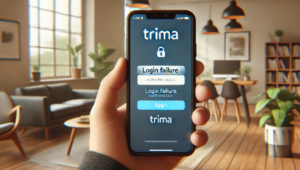iOS17.7.1へのアップデート後、LINEの通知が届かないという問題が報告されています。
この不具合の原因は、通知設定の変更やシステムのバグ、LINEアプリの動作に関連する可能性があります。以下に、原因と具体的な対処法をわかりやすく解説します。
iOS17.7.1におけるLINE通知不具合の原因と対処法
理由と具体例
1. 通知設定の変更が原因
iOSアップデート後、通知設定が自動的にオフになることがあります。特に、以下の設定を確認してください:
- iPhone本体の設定:「設定」→「通知」→「LINE」を開き、「通知を許可」がオンになっているか確認します。
- LINEアプリ内の設定:「設定」→「通知」を開き、特定のトークルームや友だちの通知がオフになっていないか確認してください。
具体例:映画鑑賞中に通知をオフにした場合、そのまま設定が残り、気づかないケースがあります。
2. LINEアプリを強制終了している場合
LINEアプリをマルチタスク画面でスワイプして閉じると、通知が届きにくくなることがあります。LINEをバックグラウンドで実行したままにすることで、通知が安定します。
具体例:アプリを頻繁に閉じる習慣があると、LINEだけでなく他のアプリの通知にも影響が出ることがあります。
3. iOSアップデートによる影響
iOSアップデート後にアプリが正常に動作しないことがあります。これは、アップデートに伴うバグやセキュリティ設定の変更が原因です。
具体例:iOS 17.7.1での不具合報告では、通知音が鳴らない、メッセージが開くまで表示されないといった問題が発生しています。
対処法:
- 最新のiOSバージョンにアップデートします。
- 問題が解決しない場合はAppleサポートへ問い合わせるか、次の修正版リリースを待ちましょう。
4. LINEアプリ自体の不具合
アプリのバグやキャッシュの蓄積によって通知が遅延する場合があります。この場合、以下を試してください:
- LINEアプリのキャッシュを削除する。
- 最新バージョンのLINEアプリにアップデートする。
具体例:キャッシュがたまりすぎると、アプリの動作が重くなり、通知の遅延や未受信の原因になることがあります。
注意点
1. ネットワークの通信状況
Wi-Fiやモバイルデータ通信が不安定な場合、通知が遅れることがあります。特に、通信状況が悪い場所ではLINEの通知に影響が出ることが多いです。
対処法:通信環境の良い場所に移動するか、Wi-Fiを再接続してください。
2. 低電力モードや省データモード
これらのモードがオンの場合、バックグラウンド動作が制限され、通知が遅れることがあります。
対処法:低電力モードや省データモードをオフにし、通知が届くか確認してください。
3. 機内モードやアカウント設定
機内モードがオンになっている場合、すべての通知が停止します。また、LINEの「ミュートメッセージ」機能が使われている場合は通知が届きません。
対処法:機内モードを解除し、ミュートメッセージの設定を確認してください。
iOS17.7.1とLINE通知不具合の解決策
結論
iOS17.7.1へのアップデート後にLINEの通知が届かない問題が報告されています。この現象は、iOSの仕様変更やLINEアプリ自体の設定が影響している可能性があります。以下に具体的な原因と対処法を初心者にもわかりやすく解説します。
理由と具体例
1. LINEアプリ自体の不具合
LINEアプリに一時的な問題が発生すると、通知が正常に届かないことがあります。
対処法:
- 時間を置く: 一時的な不具合であれば、しばらく待つと問題が解消する場合があります。
- アプリ再起動: LINEアプリを完全に終了し、再度起動してください。
- キャッシュ削除: LINEアプリの設定からキャッシュデータを削除します。この操作は、トーク履歴や画像には影響しないため安心して行えます。
具体例:
通知が届かない問題の多くは、キャッシュデータがたまることで発生します。例えば、頻繁に画像や動画を送受信する場合、キャッシュの削除で改善することがあります。
2. iPhoneの設定による影響
通知が届かない原因として、iPhoneの設定が影響していることも考えられます。
対処法:
- 機内モード解除: 「設定」アプリで「機内モード」がオフになっていることを確認してください。
- 低電力モード解除: 「設定」→「バッテリー」から「低電力モード」をオフにしてください。
- 通知設定確認: 「設定」→「通知」→「LINE」を開き、「通知を許可」がオンになっているか確認します。
具体例:
例えば、バッテリーを節約しようと低電力モードを使用していると、バックグラウンド動作が制限され通知が届かなくなることがあります。
3. iOSアップデートの影響
iOS17.7.1へのアップデートにより、一部の通知設定が変更されることがあります。
対処法:
- iOSが最新のバージョンであることを確認し、必要に応じてアップデートしてください。
- アップデート後も問題が解消しない場合は、Appleサポートに問い合わせるか、修正版のリリースを待つ必要があります。
具体例:
iOS17.7.1ではセキュリティ修正が優先されており、新機能の追加はありません。このため、一部のアプリがアップデート後の仕様に適応しておらず、通知に影響を与えることがあります。
4. その他の原因
- ネットワーク状況: 通信環境が不安定だと通知が遅れることがあります。
- パソコン版LINE: スマホと併用している場合、パソコン版LINEの通知設定が影響することがあります。
対処法:
- 通信状況の良い場所に移動し、Wi-Fiやモバイルデータ通信を確認してください。
- パソコン版LINEの「設定」→「通知」を確認し、適切な設定になっていることを確かめてください。
注意点
1. LINEの「ミュートメッセージ」機能
相手がミュートメッセージ機能を使用している場合、こちらで通知を受け取ることはできません。この点は、相手側の設定に依存するため、通知が届かなくても不具合ではない可能性があります。
2. LINEアプリの再インストール
問題が解決しない場合、LINEアプリをアンインストールして再インストールする方法もあります。ただし、再インストール前にトーク履歴のバックアップを忘れずに行ってください。
まとめ
LINE通知の不具合は、アプリ自体の設定、iPhoneの仕様変更、通信環境の問題など、複数の原因が絡んでいる可能性があります。上記の対処法を順に試すことで、多くの場合、問題を解決できます。それでも改善しない場合は、LINE公式サポートやAppleのサポートに相談してみてください。最新の状態でiPhoneとアプリを利用することで、通知トラブルを防ぐことが重要です。